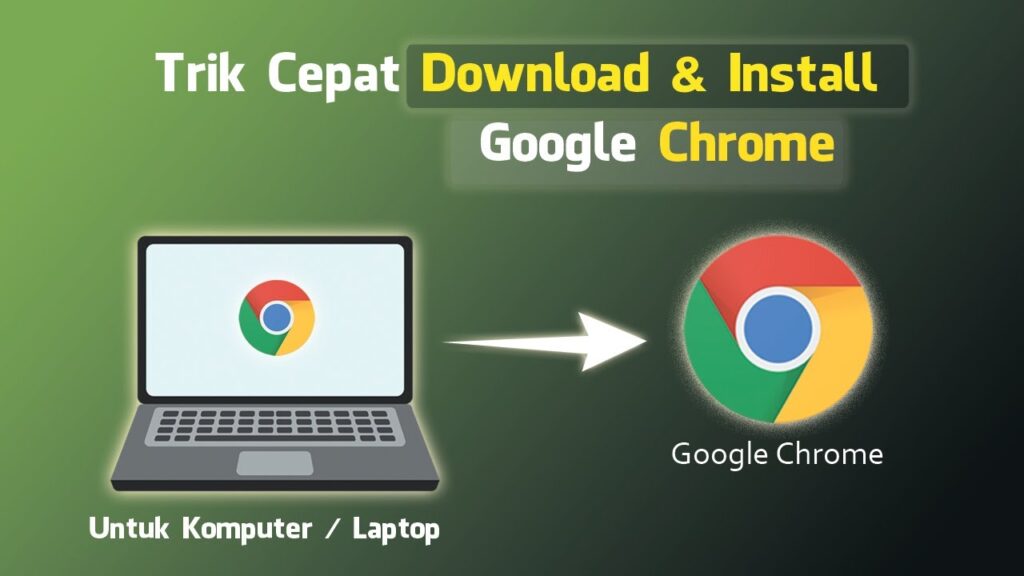Salam pembaca, dalam artikel ini kami akan membahas secara terperinci tentang cara download Google Chrome di laptop dengan sistem operasi Windows 7. Google Chrome adalah salah satu peramban web paling populer dan banyak digunakan di seluruh dunia. Dengan mengikuti panduan ini, Anda akan dapat mengunduh dan menginstal Google Chrome dengan mudah di laptop Anda.
1. Buka Browser Default Anda
Langkah pertama adalah membuka browser default Anda di laptop Windows 7 Anda. Browser default biasanya Internet Explorer atau Microsoft Edge.
2. Kunjungi Halaman Unduh Google Chrome
Selanjutnya, kunjungi halaman unduh resmi Google Chrome di https://www.google.com/chrome/. Halaman ini akan secara otomatis mendeteksi sistem operasi Anda dan menawarkan unduhan yang sesuai.
3. Klik Tombol “Unduh Chrome”
Di halaman unduh, Anda akan melihat tombol “Unduh Chrome”. Klik tombol ini untuk memulai proses pengunduhan.
4. Pilih Opsi “Simpan File”
Setelah mengklik tombol “Unduh Chrome”, Anda akan melihat kotak dialog yang meminta Anda memilih opsi “Simpan File”. Pilih opsi ini untuk menyimpan file instalasi Google Chrome di komputer Anda.
5. Tunggu Hingga Proses Pengunduhan Selesai
Proses pengunduhan akan dimulai dan waktu yang diperlukan akan tergantung pada kecepatan internet Anda. Tunggu hingga proses pengunduhan selesai.
6. Buka File Instalasi Google Chrome
Setelah proses pengunduhan selesai, buka file instalasi Google Chrome yang telah Anda unduh. Anda dapat menemukan file ini di folder unduhan atau di lokasi yang Anda pilih saat menyimpan file.
7. Klik “Ya” untuk Ijin Akses Administrator
Ketika Anda membuka file instalasi, Anda mungkin akan diminta untuk memberikan ijin akses administrator. Klik “Ya” untuk melanjutkan proses instalasi.
8. Ikuti Petunjuk Instalasi
Setelah memberikan ijin akses administrator, ikuti petunjuk instalasi yang ditampilkan di layar. Anda dapat memilih pengaturan seperti bahasa dan lokasi instalasi sesuai dengan preferensi Anda.
9. Tunggu Hingga Proses Instalasi Selesai
Proses instalasi akan dimulai dan tunggu hingga selesai. Waktu yang diperlukan untuk proses instalasi dapat bervariasi tergantung pada spesifikasi laptop Anda.
10. Selesai! Anda Telah Mengunduh Google Chrome di Laptop Windows 7
Setelah proses instalasi selesai, Anda telah berhasil mengunduh Google Chrome di laptop Windows 7 Anda. Sekarang Anda dapat membuka Google Chrome dan mulai menjelajahi web dengan peramban yang cepat dan andal ini.
Kelebihan dan Kekurangan Google Chrome
Google Chrome memiliki beberapa kelebihan yang membuatnya menjadi pilihan populer bagi pengguna:
- Kecepatan: Google Chrome dikenal karena kecepatan browsingnya yang tinggi.
- Keamanan: Google Chrome memiliki fitur keamanan yang kuat, termasuk perlindungan terhadap malware dan phishing.
- Pergantian Perangkat: Dengan fitur “Sync” Google Chrome, Anda dapat dengan mudah mengakses riwayat browsing, bookmark, dan pengaturan di berbagai perangkat yang menggunakan akun Google yang sama.
- Ekstensi dan Aplikasi: Google Chrome menyediakan toko ekstensi dan aplikasi yang luas, yang memungkinkan Anda memperluas dan mempersonalisasi pengalaman browsing Anda.
Namun, Google Chrome juga memiliki beberapa kekurangan yang perlu diperhatikan:
- Memori yang Dibutuhkan: Google Chrome cenderung menggunakan lebih banyak memori dibandingkan dengan peramban lainnya, yang dapat mempengaruhi kinerja laptop Anda jika Anda memiliki spesifikasi yang rendah.
- Privasi: Beberapa pengguna khawatir tentang privasi mereka saat menggunakan Google Chrome, karena peramban ini dikembangkan oleh perusahaan yang mengumpulkan banyak data pengguna.
Alternatif Lain: Mozilla Firefox
Jika Anda mencari alternatif lain untuk Google Chrome, Anda dapat mencoba Mozilla Firefox. Firefox adalah peramban web open-source yang populer dan memiliki banyak fitur yang mirip dengan Google Chrome. Anda dapat mengunduh Mozilla Firefox dari situs resmi mereka di https://www.mozilla.org/.
| Langkah | Keterangan |
|---|---|
| Buka Browser Default Anda | Buka browser default di laptop Windows 7 Anda. |
| Kunjungi Halaman Unduh Google Chrome | Kunjungi https://www.google.com/chrome/. |
| Klik Tombol “Unduh Chrome” | Klik tombol “Unduh Chrome” di halaman unduh Google Chrome. |
| Pilih Opsi “Simpan File” | Pilih opsi “Simpan File” saat muncul kotak dialog. |
| Tunggu Hingga Proses Pengunduhan Selesai | Tunggu hingga proses pengunduhan Google Chrome selesai. |
| Buka File Instalasi Google Chrome | Buka file instalasi yang telah Anda unduh. |
| Klik “Ya” untuk Ijin Akses Administrator | Ketika diminta, klik “Ya” untuk memberikan ijin akses administrator. |
| Ikuti Petunjuk Instalasi | Ikuti petunjuk instalasi yang ditampilkan di layar. |
| Tunggu Hingga Proses Instalasi Selesai | Tunggu hingga proses instalasi Google Chrome selesai. |
| Selesai! | Anda telah mengunduh Google Chrome di laptop Windows 7 Anda. |
FAQ
Berikut adalah beberapa pertanyaan umum yang sering diajukan tentang cara download Google Chrome di laptop Windows 7:
1. Apakah Google Chrome gratis?
Ya, Google Chrome adalah peramban web yang gratis untuk diunduh dan digunakan.
2. Apakah Google Chrome kompatibel dengan Windows 7?
Ya, Google Chrome dapat diunduh dan diinstal di laptop dengan sistem operasi Windows 7.
3. Apakah saya dapat menggunakan Google Chrome di laptop dengan spesifikasi rendah?
Google Chrome akan berjalan pada laptop dengan spesifikasi rendah, tetapi mungkin mempengaruhi kinerja laptop Anda. Jika Anda memiliki spesifikasi rendah, pertimbangkan untuk menggunakan peramban yang lebih ringan.
Kesimpulan
Dalam artikel ini, kami telah menjelaskan langkah-langkah tentang cara download Google Chrome di laptop Windows 7. Google Chrome adalah peramban web populer yang menawarkan kecepatan dan keamanan tinggi. Kami juga telah menyebutkan beberapa kelebihan dan kekurangan Google Chrome, serta alternatif lain yang dapat Anda pertimbangkan. Dengan mengikuti panduan ini, Anda akan dapat mengunduh dan menginstal Google Chrome dengan mudah. Nikmati pengalaman menjelajah web yang cepat dan andal dengan Google Chrome!